iCareFone - Kostenloses iOS Backup-Tool & Einfacher Datenmanager
iOS-Daten mit wenigen Klicks sichern/übertragen/wiederherstellen/verwalten
iOS-Daten einfach sichern/verwalten
iOS-Daten einfach sichern und verwalten
Melden Sie sich immer in der gleichen Webseite an und können nicht die neuesten Flugpreise finden, wenn Sie Ihr iPhone verwenden, um Tickets zu buchen? Dann muss es zu den Safari-Cookies in Beziehung stehen. Immer wenn Sie eine Webseite durch das Webbrowser Safari besuchen, speichert Safari sämtliche die Suchanfragen automatisch, die Sie mit dem iPhone tätigen. Bisweilen ist das sehr praktisch, weil Sie einfach und so schnell auf schon gesuchte Begriffe zurückgreifen können.
Aber wenn man auf den Datenschutz Rücksicht nehmen, wollen die Meisten es nicht, dass jeder ansehen kann, was sie per Safari gemacht haben. Deshalb ist es nötig, den Safari Verlauf und die Cookies auf dem iPhone X/8/7/7 Plus/SE/6s/6s Plus/6/6 Plus/5s/5c/5/4S von Zeit zu Zeit zu löschen. Folgend möchte ich mit Ihnen zwei nützliche Methoden teilen, sodass Sie iPhone Safari Browserverlauf löschen, und iPhone Cookies entfernen können.
Ganz einfach den ganzen Safari Verlauf löschen auf dem iPhone! Ich empfehle sehr ein All-in-one-Tool zur Bereinigung und Optimierung der iOS Geräten-Tenorshare iCareFone. Mit dem können Sie Safari-Cookies auf dem iPhone gründlich löschen. Untere Schritt-für-Schritt-Anleitung dient für Sie als Referenz.
Zunächst downloaden Sie das Programm auf Ihrem PC und starten Sie es nach der Installation. Dann verbinden Sie Ihr iPhone mit dem PC. Danach klicken Sie auf „Speedup & Clean“ und wählen Sie „Quick Scan“.
Dann werden Sie eine Liste von Dateien erhalten. Sie können die Dateien auf der Hauptschnittstelle reinigen, die wie das unter stehenden Bild angezeigt wird.
Schieben Sie den Button neben „Junk Files“ und „Temporary files“ und ticken Sie den Button „Clean“, um es fortzusetzen.
Nach dem Scan, klicken Sie auf den Button „Click Now“, der auf dem Pop-Up Fenster angezeigt wird. Dadurch können Sie den Verlauf und Cookies auf Ihrem iPhone entfernen.
Beziehungsweise, können Sie eine mehr einfachere Methode verwenden, um Safari Verlauf und Cookies auf dem iPhone zu löschen. Die Methode ist als unten beschrieben. Aber müssen Sie auch beachten, dass Sie auf diese Weise die Cookies bei Safari nicht dauerhaft löschen kann. Nämlich brauchen Sie die folgende Operation immer wiederzuholen, da es nur für kurze Zeit funktioniert. Öffnen Sie die „Einstellung“ auf dem Startbildschirm, dann scrollen Sie nach unten, finden Sie „Safari“ und tippen Sie darauf. Anschließend klicken Sie auf „Verlauf und Websitedaten löschen“ und bestätigen Sie die Auswahl.
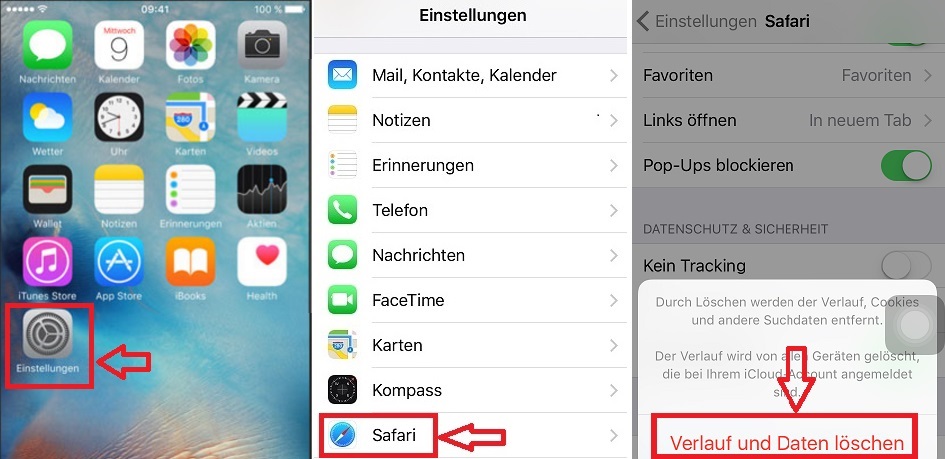
Nach dem Löschen von der Cookies und dem Browserverlauf, melden Sie sich an der Webseite zum Buchen der Tickets. Sie können sich fröhlich finden, dass die neuesten Flugpreise angezeigt werden können.
Läuft das iPhone nach dem Löschen von Safari Verläufen immer noch langsam? Keine Sorge! Sie können Tenorshare iCareFone verwenden, um die andere Junk-Dateien auf Ihrem iPhone zu löschen, wie zum Beispiel: iMessage Chat-Verlauf auf dem iPhone löschen. Und in der anderen Seiten, falls Sie den benötige Verlauf versehentlich gelöscht haben, können Sie auch mit UltData durch drei einfache Methoden den Safari Verlauf auf iPhone wiederherstellen.


Tenorshare iCareFone - Bestes iOS Backup Tool
dann schreiben Sie Ihre Bewertung
Von Johanna Bauer
2025-12-11 / Tipps für iOS System Optimieren
Jetzt bewerten!